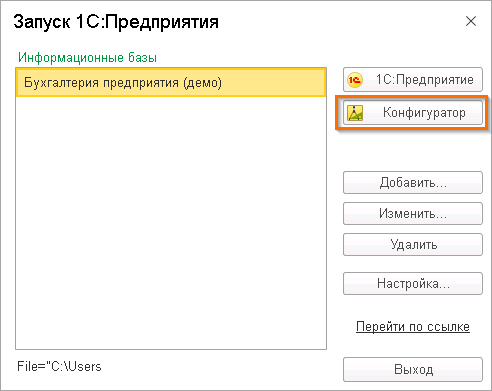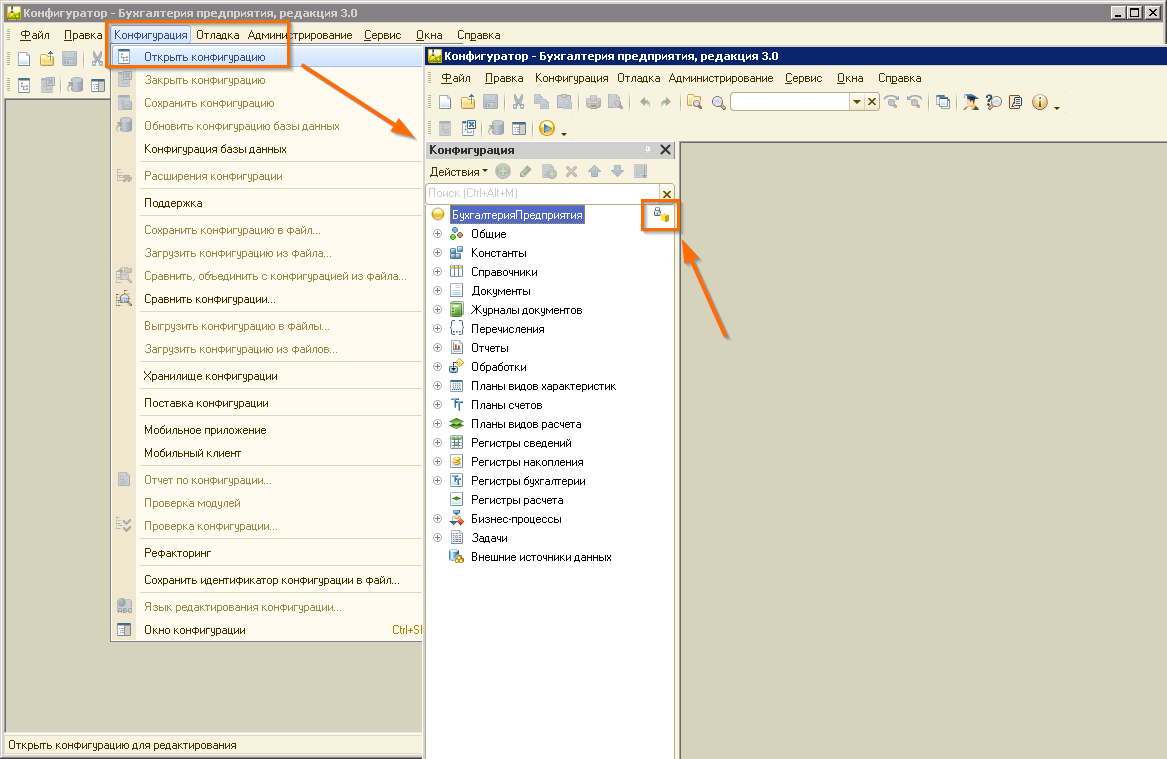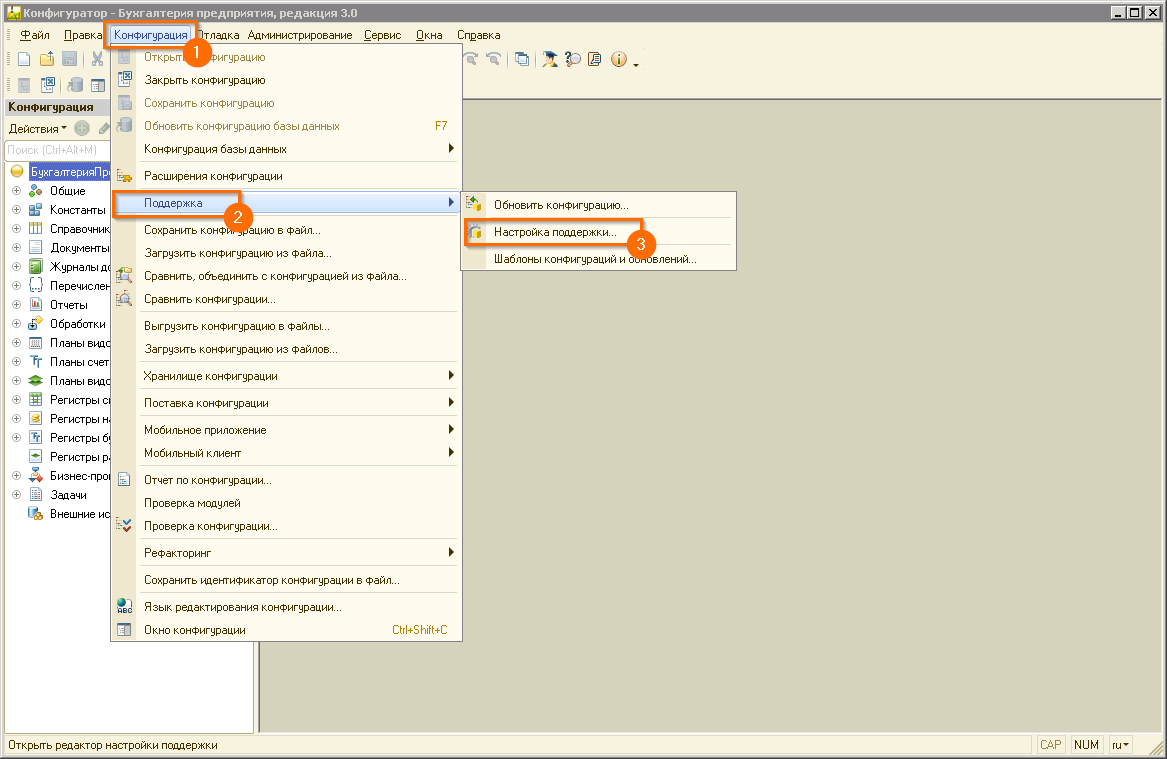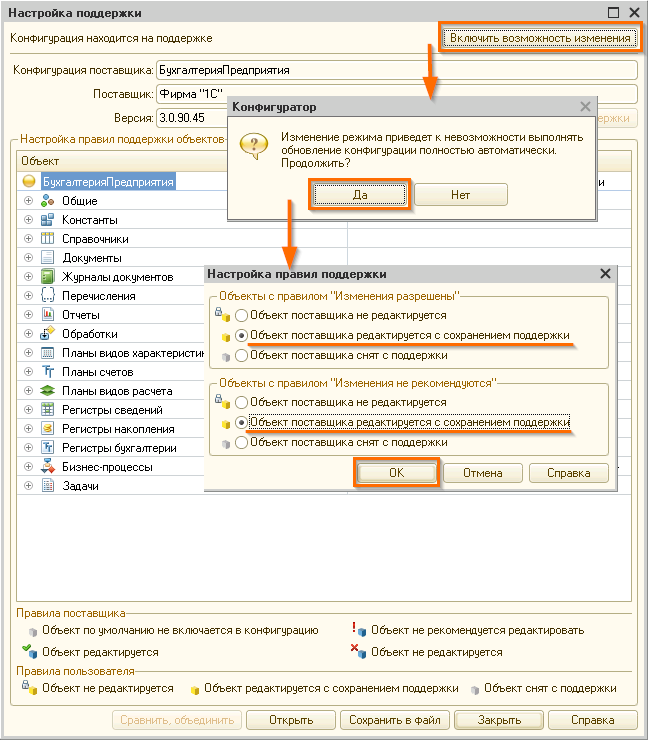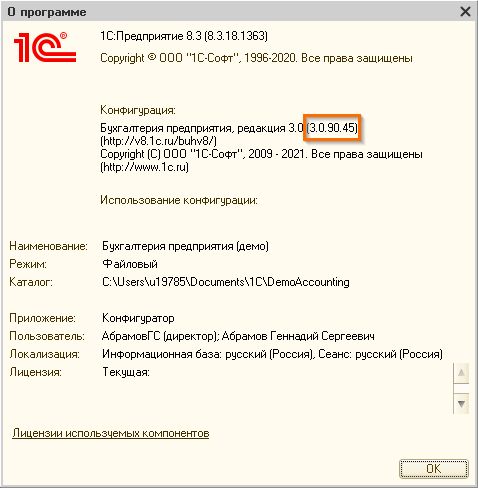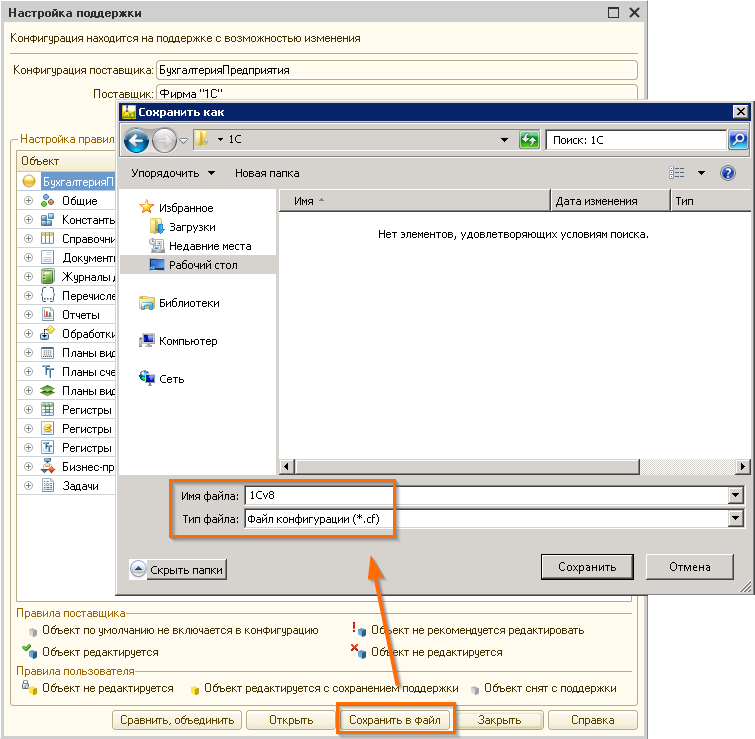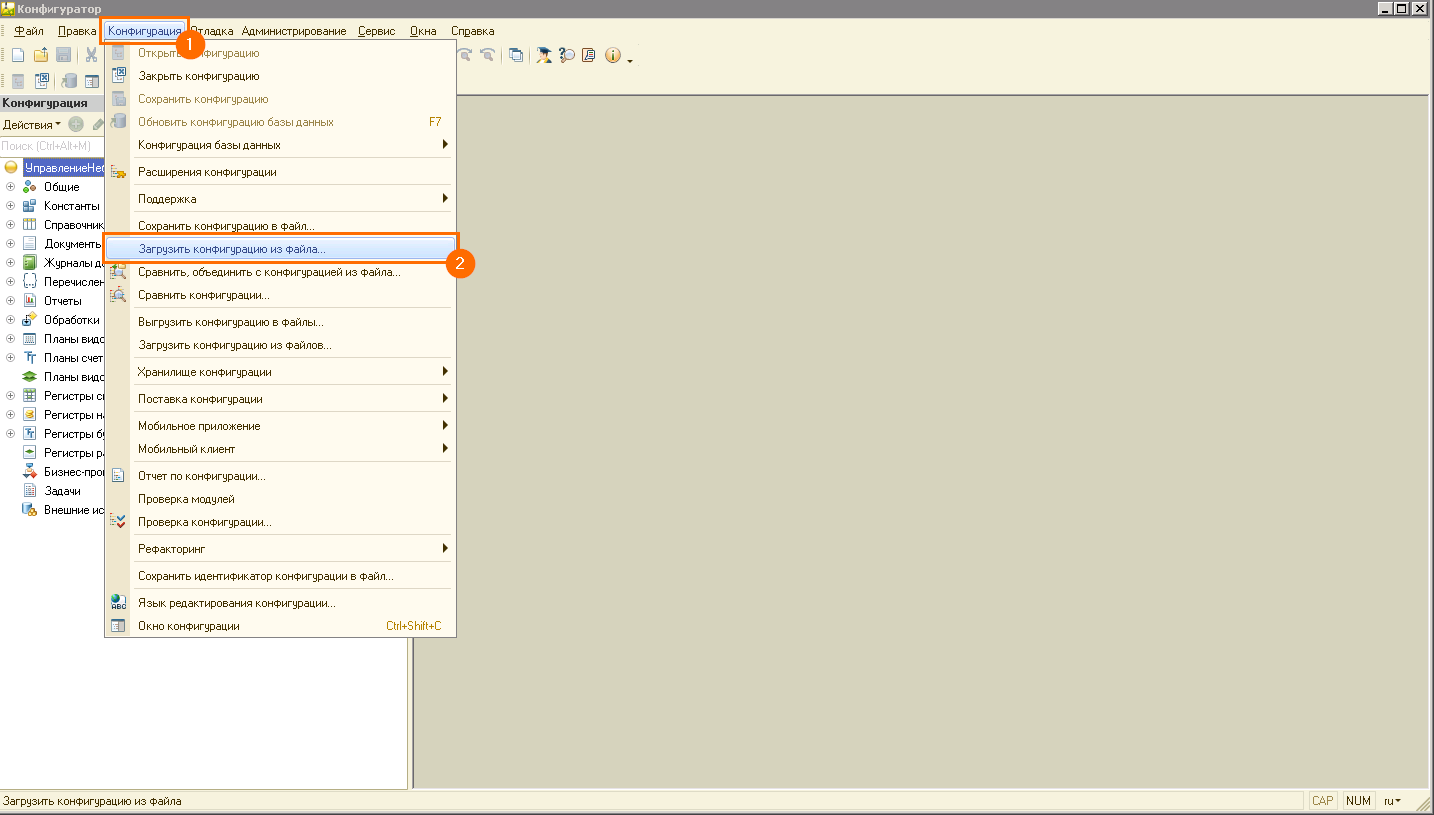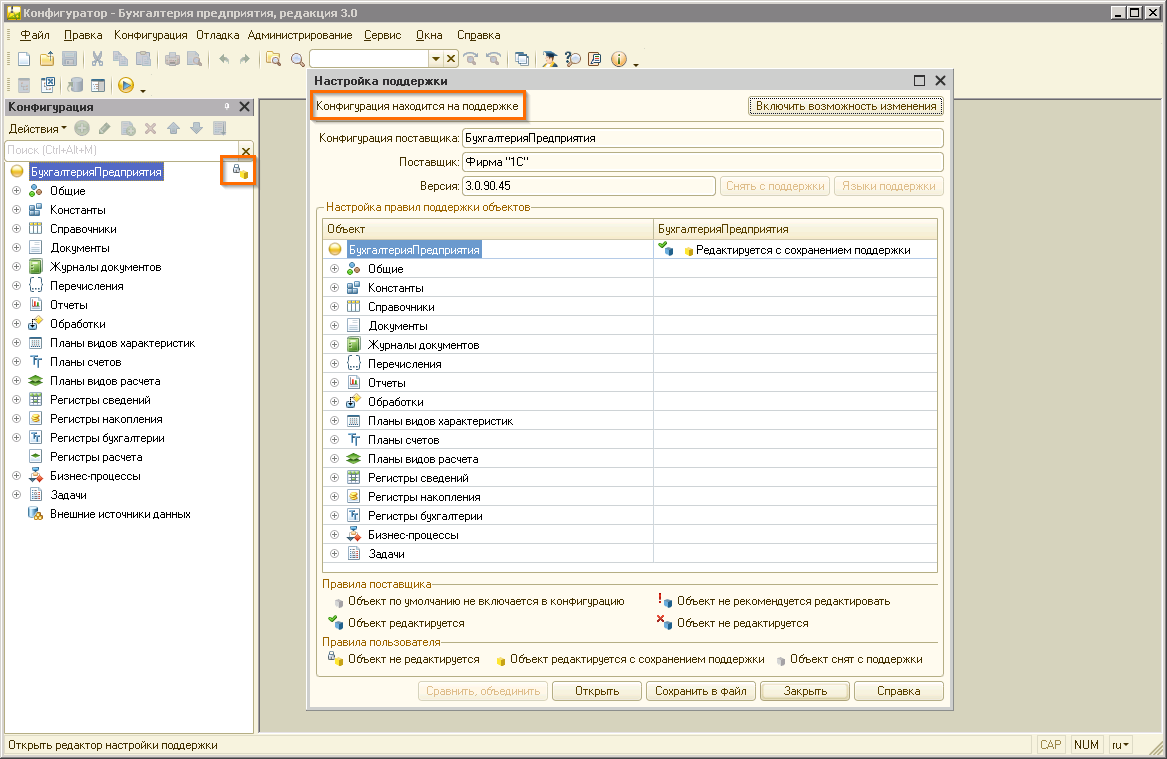Во всех конфигурациях 1С:Предприятие 8 существуют два режима поддержки конфигурации:
-
Полная поддержка конфигурации - пользователь всегда работает с точной копией конфигурации поставщика последней версии и имеет возможность обновления конфигурации.
-
Поддержка с возможностью редактирования конфигурации, внесение в нее необходимых изменений. Без крайней необходимости не рекомендуем снимать конфигурацию с поддержки.
В данной инструкции рассмотрим как снять конфигурацию с поддержки и как поставить на поддержку на примере конфигурации 1С:Бухгалтерия предприятия 8, ред. 3.0
Как снять конфигурацию с поддержки
Шаг 1. Обязательно необходимо создать резервную копию базы. Для этого в базе необходимо завершить работу всех пользователей и выполнить резервное копирование базы по инструкции: Создание резервной копии базы 1С
После создания резервной копии необходимо запустить информационную базу в режиме Конфигуратор.
Шаг 2. После того, как Конфигуратор запустится, необходимо открыть вкладку Конфигурация - Открыть конфигурацию, слева откроется окно Конфигурация. Пиктограмма напротив названия конфигурации означает, что в конфигурацию ранее не были внесены изменения и она полностью соответствует конфигурации разработчика (рядом с желтым кубиком находится замок).
После открытия окна конфигурации необходимо перейти во вкладку Конфигурация - Поддержка - Настройка поддержки...
В окне Настройка поддержки нажимаем на кнопку Включить возможность изменения, в следующем окне нажимаем Да.
После этого необходимо выполнить Настройку правил поддержки, устанавливаем переключатель на пункт Объект поставщика редактируется с сохранением поддержки - это значит, что объекты можно изменять, но при обновлении все изменения затрутся, если не убрать галочки в сравнении конфигураций. Пункт Объект поставщика снят с поддержки означает, что все объекты открыты для изменений.
Нажимаем кнопку ОК, запускается процесс изменения режима поддержки.
После принятия изменений в окне Настройка поддержки - Конфигурация находится на поддержке с возможностью изменения, пиктограмма напротив названия конфигурации поменяет свой вид (замок, который находился рядом с желтым кубиком, исчезнет).
Сохранение внесенных изменений в конфигурацию происходит по кнопке (F7 или Конфигурация - Обновить конфигурацию базы данных).
Конфигурация снята с поддержки.
Поставить конфигурацию на поддержку
Обязательно убедитесь, что изменений, которые затрагивают структуру данных, в конфигурации базы не было, иначе данный способ не может быть использован. Для полной уверенности рекомендуем обратиться к квалифицированным специалистам.
Единственным способом корректной постановки на поддержку является загрузка типовой конфигурации в информационную базу вместо измененной конфигурации.
Шаг 1. Обязательно необходимо создать резервную копию базы. Для этого в базе необходимо завершить работу всех пользователей и выполнить резервное копирование базы по инструкции: Создание резервной копии базы 1С
После создания резервной копии необходимо запустить информационную базу в режиме Конфигуратор.
Шаг 2. Далее необходимо убедиться, что версии соответствуют (они должны быть идентичные):
-
версия конфигурации в разделе Справка - О программе.
-
версия конфигурации поставщика в разделе Конфигурация - Поддержка - Настройка поддержки:
Если версии различны, необходимо выполнить обновление конфигурации.
Шаг 3. Если версии совпали, то нажимаем кнопку Сохранить в файл и выгружаем конфигурацию поставщика в файл с расширением *.cf. На компьютере необходимо выбрать папку для сохранения файла.
Шаг 4. Загружаем сохраненный файл вместо основной конфигурации: Конфигурация - Загрузить конфигурацию из файла... , указываем путь к файлу, который сохранили ранее.
Нажав на кнопку Да соглашаемся с вносимыми изменениями.
Шаг 5. В следующем информационном сообщении Обновить конфигурацию базы данных нажимаем Да.
Шаг 6. По окончанию процесса загрузки конфигурация будет полностью обновлена и встанет на поддержку.
Для проверки выполнить: Конфигурация - Поддержка - Настройка поддержки. В окне Настройка поддержки появится надпись Конфигурация находится на поддержке, пиктограмма напротив названия конфигурации изменит вид (рядом с желтым кубиком появится замок).
Полная поддержка конфигурации восстановлена.